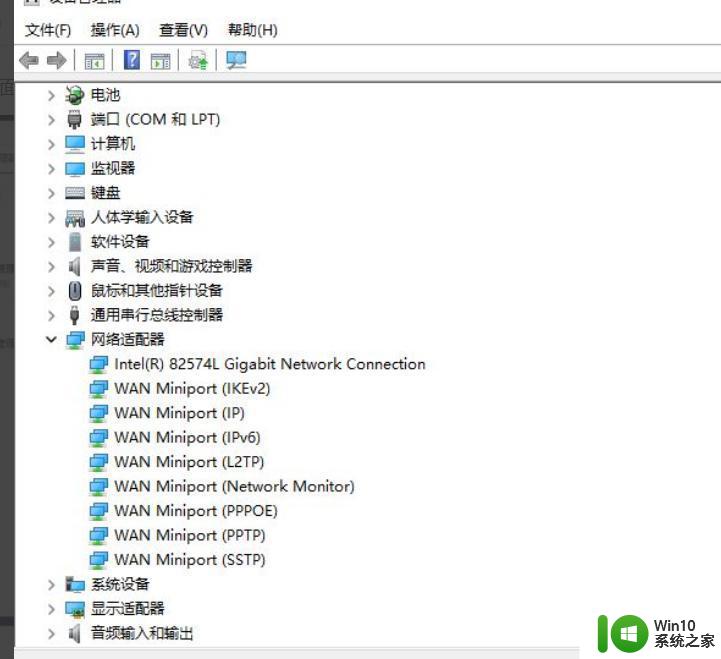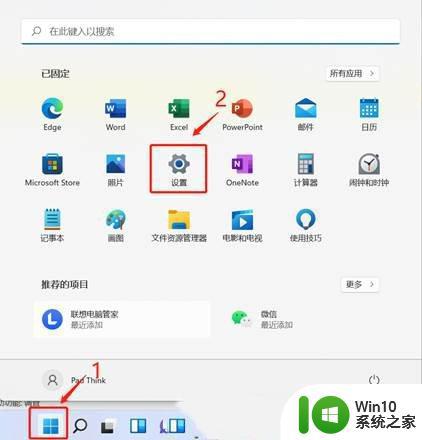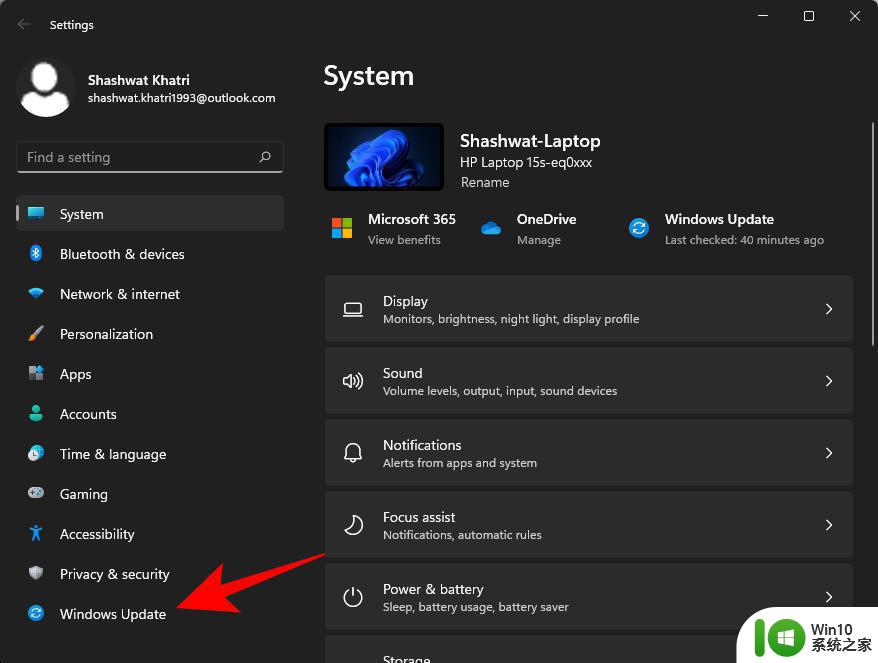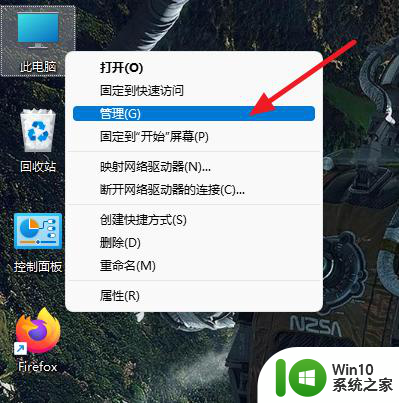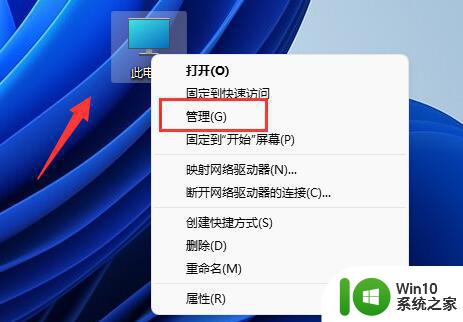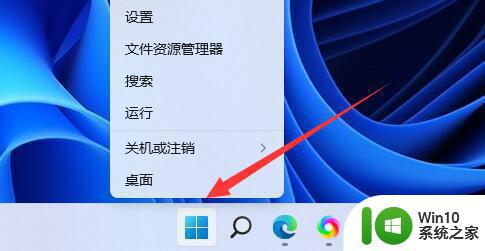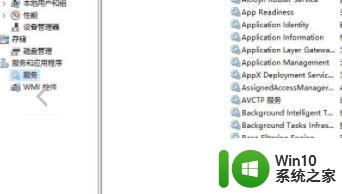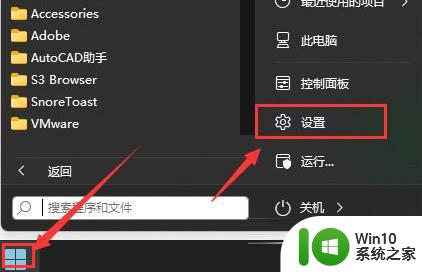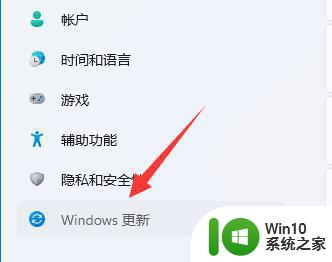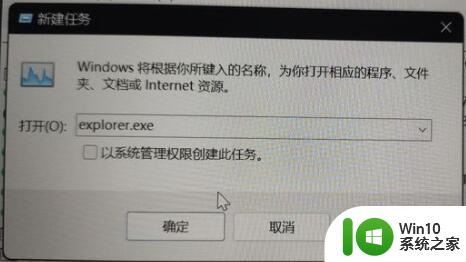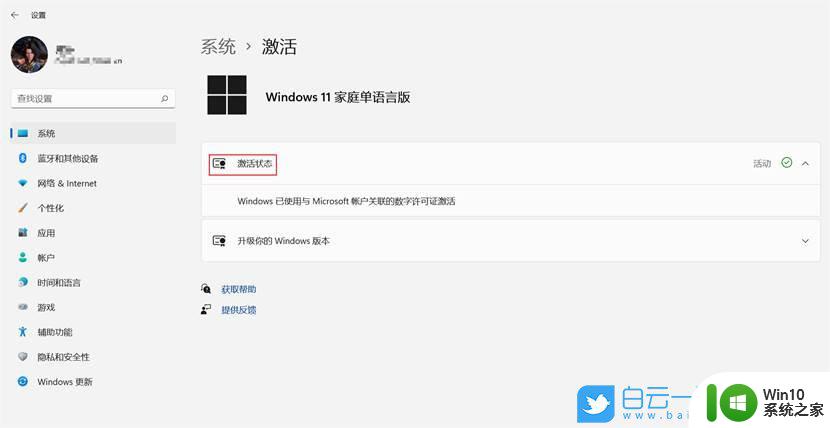win11如何手动更新 如何查看Windows 11系统更新日志
win11如何手动更新,Windows 11如何手动更新以及如何查看系统更新日志是许多用户都想了解的问题,Windows 11作为微软的全新操作系统,带来了许多令人激动的功能和改进,因此及时进行系统更新是非常重要的。对于手动更新,用户可以通过打开Windows 11设置应用程序,选择“Windows更新”并点击“检查更新”按钮来手动更新系统。而要查看系统更新日志,用户可以在Windows更新页面中找到一个名为“查看更新历史记录”的链接,点击后即可了解所有已安装和待安装的更新详细信息。在这篇文章中我们将更详细地解释如何进行这些操作,并帮助用户保持Windows 11系统的最新状态。
解决方法:
1、单击“开始”按钮并单击“设置”图标。或者,您可以使用键盘快捷键Windows键+I直接打开设置。
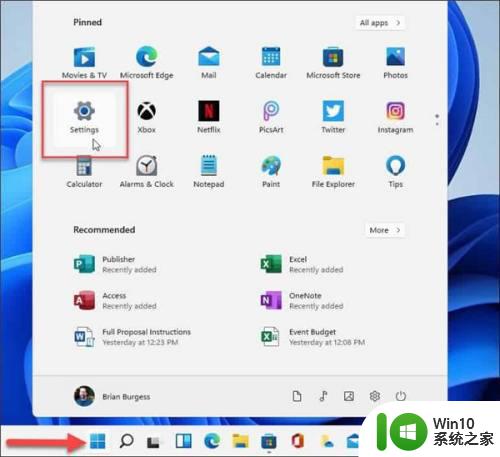
2、打开“设置”菜单后,单击左侧边栏中的“Windows更新”。
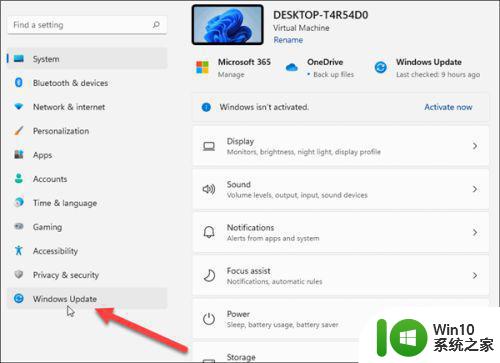
3、在下一个屏幕中,单击“检查更新”按钮。
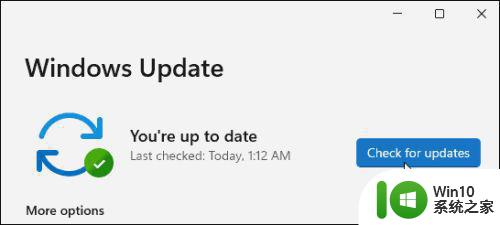
4、如果已准备好安装更新,您应该会在此处看到它已列出。然后,单击按钮下载并安装它,而无需先检查。
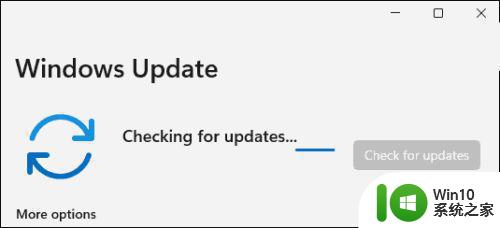
5、等待Windows检查Microsoft服务器是否有任何新更新。
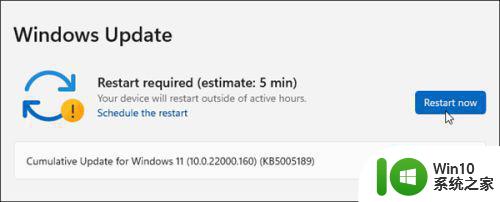
6、如果可用,您将看到更新的KB编号,并且可以单击“立即下载”按钮进行安装。之后,如果需要,单击立即重新启动按钮。还值得注意的是,它将显示重新启动完成安装所需的大致时间。

以上就是Win11手动更新的全部内容,如果你遇到了这种情况,可以根据小编的方法来解决,希望这些方法能够对你有所帮助。